装机高人教你更新win7杏雨梨云系统
发布日期:2018-08-06 作者:电脑公司 来源:http://www.hxdngs.com
装机高人教你更新win7杏雨梨云系统
一位网友问主编,电脑怎样老友系统安装。为此,主编给来答案,以下便是电脑小兵系统安装的图解解说。但愿有所收获。
我们想学win7系统更新吗?我们需要知道win7怎么系统更新,这是保险的办法,下面便是主编带给大家的图解介绍,但愿对我们有所协助。
更新win7系统图解介绍
制作系统之家u盘启动盘和下载ghost版win7系统镜像并存入系统之家u盘启动盘
将准备好的系统之家u盘启动盘插在电脑usb接口上,然后重启电脑,
在出现开机画面时通过u盘启动快捷键进入到系统之家U盘主菜单界面,
选择【01】运行系统之家win8pE x64正式版(支持UEFi等主板)选项
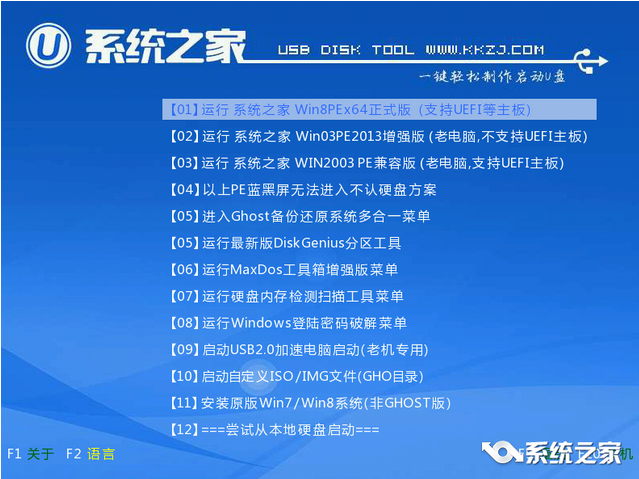
更新系统截图(1)
选择磁盘安装分区,点击“确定”
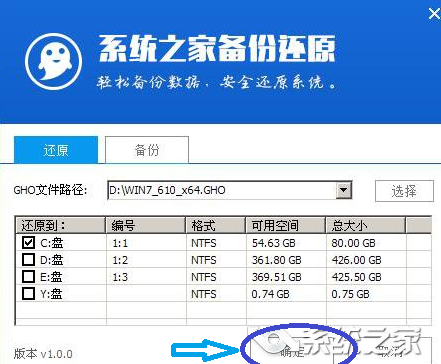
更新系统截图(2)
点击“确定”,开始执行。
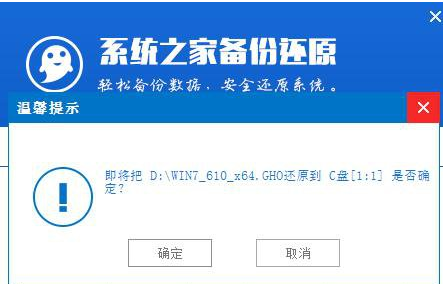
更新系统截图(3)
静待过程结束后自动重启电脑
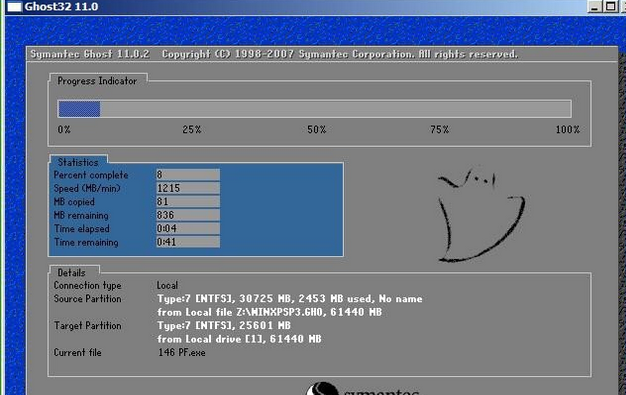
更新系统截图(4)
继续执行安装win7系统的剩余过程,直到安装结束后可以进入到win7系统桌面
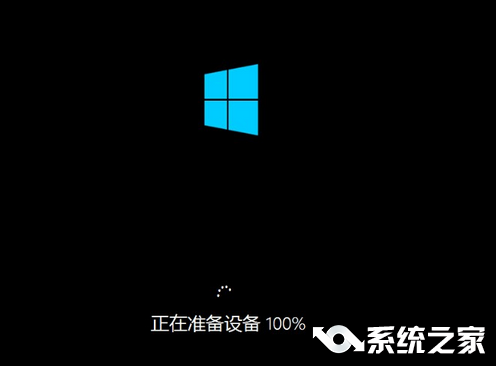
更新系统截图(5)
上述便是相关更新win7系统的操作办法。
- 上一篇:装机高人教你win7快速启动
- 下一篇:win 7 激活云骑士系统图解讲解
栏目专题推荐
系统下载推荐
- 1电脑公司Win8.1 官方装机版32位 2021.04
- 2风林火山win8.1最新64位优化推荐版v2025.01
- 3深度技术win8.1 64位不卡顿专用版v2021.12
- 4雨林木风免激活win11 64位高端全新版v2025.01
- 5电脑公司ghost XP3精品万能版v2021.12
- 6深度技术Window7 32位 超纯春节装机版 v2020.02
- 7电脑公司Win10 专业装机版64位 2021.06
- 8大地系统Windows8.1 2021.04 32位 增强装机版
- 9深度技术Windows7 v2020.02 64位 增强春节装机版
- 10中关村Win8.1 2021.04 32位 纯净装机版
系统教程推荐
- 1教您win10系统提示Comsurrogate已停止工作打不开图片的方案?
- 2中关村Win8.1 2021.04 32位 纯净装机版
- 3大师设置win10系统去掉文件夹分类的步骤?
- 4笔者研习win10系统共享网络打印机常见问题的方法?
- 5大神演示win10系统无线局域网信道冲突的方案?
- 6技术员操作win10系统空文件夹无法删除的方法?
- 7手把手教你win10系统运行腾讯游戏平台弹出用户帐户控制的方法?
- 8手把手练习win10系统TxT文件打开提示找不到脚本文件的教程?
- 9快速设置win10系统下载RAR格式文件没有出现下载框直接打开的教程?
- 10黑云细说win10系统用户账户控制设置与取消用户账户控制的步骤?